X(Twitter)アプリが英語になるケースはほとんどないのですが、スマホブラウザ版やPC版はアカウント作成直後や初めてログインする際に英語になることが多いです。
本記事では、Xが英語表記になった際に、英語から日本語に設定を変更する方法を紹介しています。
iPhone・Android・PCで解説しています。
Xの言語設定を英語から日本語にする方法
スマホブラウザでXを英語から日本語にする方法
SafariやChromeなどのスマホブラウザでXを英語から日本語にするには、まずホーム画面左上のアイコンをタップして「Settings and Support」→「Settings and privacy」の順に進みましょう。
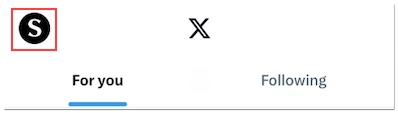
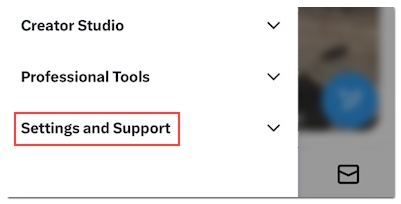
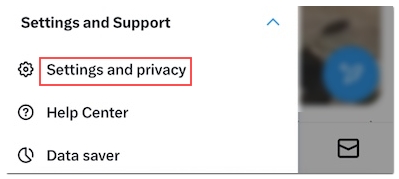
次に「Accessibility,display,and languages」へ進み「Languages」→「Display language」の順にタップしてください。
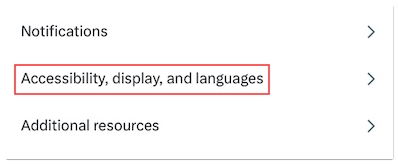
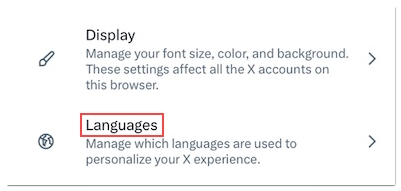
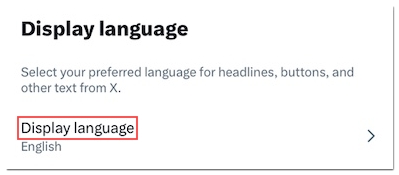
あとは言語を「Japanese-日本語」にして「Save」をタップすると、スマホブラウザでXを英語から日本語にできます。
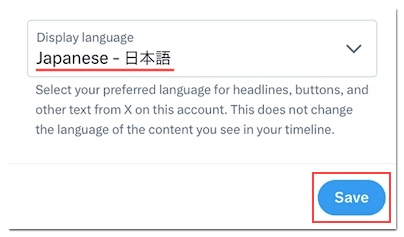
PCブラウザでXを英語から日本語にする方法
PCブラウザでXを英語から日本語にするには、まずホーム画面左側の「More」をクリックして「Settings and Support」→「Settings and privacy」の順に進んでください。
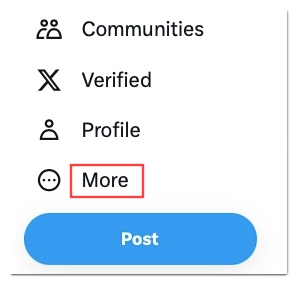
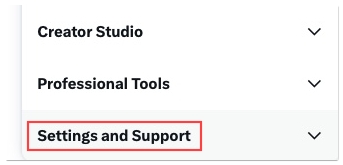
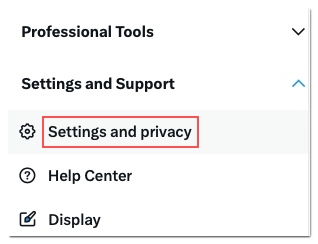
次に「Accessibility,display,and languages」をクリックして「Languages」→「Display language」の順に進みましょう。
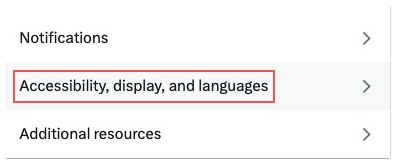
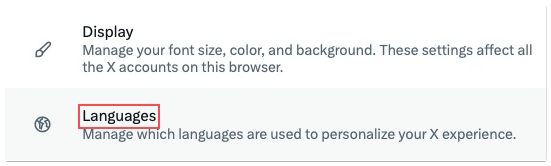
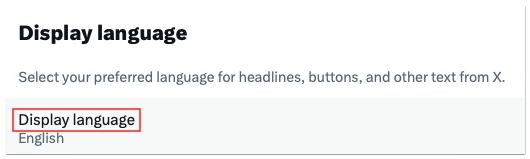
そして「English」から「Japanese-日本語」に変更して「Save」をクリックすると、PCブラウザでXの言語設定を日本語にできます。
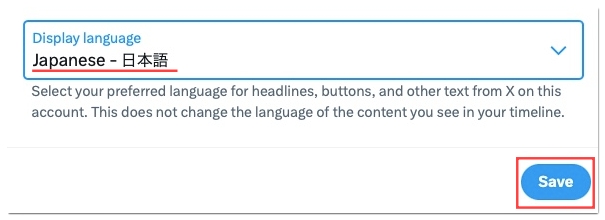
iPhoneの設定でXアプリを英語から日本語にする方法
iOS版Xアプリの言語が英語表記になるケースは、ほとんどないのですが、もし英語になる場合は、以下の手順で設定から日本語にしてください。
最初に端末の設定を開いて、インストール済みのアプリの中からXアプリをタップしましょう。
次に「言語」へ進み「日本語」をタップしていただくと、iOS版Xアプリの言語を英語から日本語にできます。
Androidの設定でXアプリを英語から日本語にする方法
Android版Xアプリの言語が英語になる場合は、Xを含めた他のアプリやスマホ上のあらゆる言語が英語になっているはずです。
ここからは、その状況を前提に解説します。
最初に端末のSettings(設定)を開いて「System」へ進んでください。
次に「Language & input」→「Language」の順にタップしましょう。
最後に「日本語」をタップしていただくと、Android版Xアプリの言語を英語から日本語にできます。
Xの言語設定ができない時の対処法
ここからはXの言語設定ができない時の対処法を解説します。
スマホやPCを再起動する
こちらは特にXアプリが英語から直らない時に、試していただきたい対処法です。
上述の通り、Xアプリには言語設定が用意されていないため、スマホの何らかの不具合が影響している可能性があります。
※表示内容のパーソナライズに使用される言語は選択できます。
ブラウザのキャッシュを削除する
何らかの理由で英語になるパラメーターがURLに付いている場合は、ブラウザのキャッシュ削除で日本語に戻せます。
SafariやChromeなど、お使いのブラウザのキャッシュを削除してみてください。
Xで言語設定できないバグが発生していないか調べる
Xでは、過去に旧名称からXへの移行時やトレンドが英語(外国語)になるバグが発生しています。
もしかするとXで言語設定できないバグが発生している可能性もあるので、Xで以下のように検索してみましょう。
「X 言語設定できない」
「X 英語直らない」
「X 日本語にならない」
Xのバグが原因で言語設定できないようでしたら、時間を置いて改めて変更するようにしてください。
Xをアップデートする
Xアプリを長年アップデートしていない場合は、バージョンの古さが影響して言語がおかしくなっている可能性があります。
言語設定できないバグの修正版がリリースされているかもしれないので、Xアプリをアップデートしてみてください。







